本記事では、「ジャンクファイルとは何なのか?」「削除しても大丈夫なのか?」などといった疑問について解説します。
ジャンクファイルに関することで困っている方は、ぜひ参考にしてください。
ジャンクファイルとは何ですか?
Androidスマホにおけるジャンクファイルとは、ユーザーにとって必要のないファイルのことです。
「特定のアプリによって一時保存されたファイル」や「長い間使われていないファイル」などがジャンクファイルに当たります。
ジャンクファイルが存在すること自体は、全く問題ありません。
ジャンクファイルを削除しても大丈夫?
ジャンクファイルは、削除しても大丈夫です。
ユーザーにとって必要のないファイルなので、削除しても全く問題ありません。
ストレージの空き容量を増やす場合は、ジャンクファイルから削除するといいでしょう。
※Androidスマホのストレージとは、端末内で音楽や写真などのデータが保存される場所のことです。ストレージの空き容量を増やすことで、新たなアプリやメディアをダウンロードする容量を確保したり、Androidスマホのパフォーマンスを向上させることができます。
ジャンクファイルを削除する方法
Files by Google から削除するのがおすすめ
ジャンクファイルは、ファイル管理アプリから削除することができます。
「どのファイル管理アプリを使えばいいのかよくわからない!」という場合は、「Files by Google」を利用することをおすすめします。
「Files by Google」は、Googleが開発したファイル管理アプリです。
ストレージの空き容量を増やすため、優先して削除すべき候補を提案してくれる便利な機能が備わっています。
ジャンクファイルを削除するには、うってつけのファイル管理アプリです。
Files by Google から削除する方法
「Files by Google」から削除する手順は、以下の通りです。
- 「Files by Google」をタップする。
- 画面の左下にある「削除」タブをタップする。
- 「削除」タブが表示されるので、「削除候補カード」の中から 「ジャンクファイル」の 項目を探します。
- 「ジャンクファイル」の項目を見つけたら、 「クリーンアップ」をタップします。
- 「アプリの一時ファイルの削除」 というポップアップが表示されるので、「削除」をタップします。
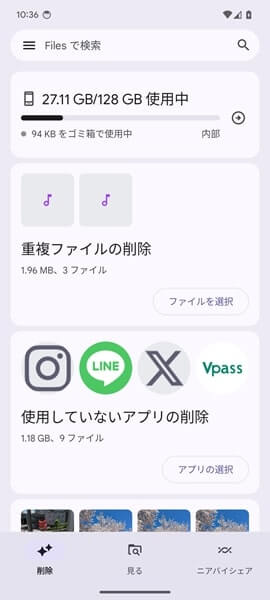
上記の5点の操作を行うことで、ジャンクファイルを削除することができます。
※ストレージ内にジャンクファイルが存在しない場合は、「削除候補カード」の中に「ジャンクファイル」という項目は表示されません。
よくある質問
しつこいジャンクファイルの警告を消す方法は?
ファイル管理アプリによっては、何度もジャンクファイルを消去するように警告してくれるものがあります。
ジャンクファイルの警告がしつこく感じる場合は、そのファイル管理アプリからジャンクファイルを消去してください。
ジャンクファイルを消去すると、警告は表示されなくなります。
※ジャンクファイルを消去する方法については、ファイル管理アプリごとにやり方が異なるので注意してください。
※偽の広告が表示され、「ジャンクファイルが検出したました」など、特定のアプリをインストールさせようとする悪質なパターンもあります。よくわからないアプリは絶対にダウンロードしないでください。
ジャンクファイルの警告が消えない場合は?
ジャンクファイルを消去したにもかかわらず、何度も警告が表示されることがあります。
警告が表示される原因はファイル管理アプリによって異なるため、原因を特定することは困難です。
ファイル管理アプリのデベロッパーに直接相談しましょう。
ファイル管理アプリのデベロッパーに直接相談する手順は、以下の通りです。
- 「Google Play ストア」をタップします。
- 「Google Play ストア」アプリが開くので、画面の上部にある「検索窓」に「ファイル管理アプリの名前」を入力して検索を行います。
- 検索結果が表示されるので、「ファイル管理アプリ」をタップします。
- 「ファイル管理アプリの詳細ページ」が表示されるので、「アプリのサポート」をタップします。
- 「アプリのサポート」のところにメールアドレスなどが表示されるので、ここからファイル管理アプリのデベロッパーに直接相談してください。
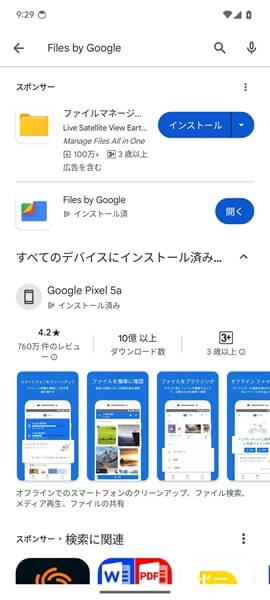
上記の5点の操作を行うことで、ファイル管理アプリのデベロッパーへダイレクトに相談することが可能です。
ジャンクファイルはどこにあるの?確認する方法は?
ジャンクファイルがどこにあるのか確認する手順は、以下の通りです。
- 「Files by Google」をタップする。
- 画面の左下にある「削除」タブをタップする。
- 「削除」タブが表示されるので、「削除候補カード」の中から 「ジャンクファイル」の 項目を探します。
- 「ジャンク ファイル」の 項目を見つけたら、「ファイルを選択」をタップします。
- 「ファイルを選択」をタップすると、「ジャンクファイルの一覧」を確認することができます。
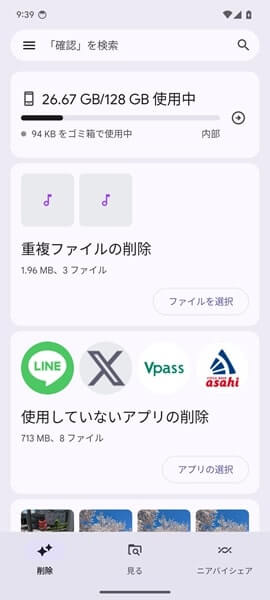
上記の5点の操作を行うことで、ジャンクファイルがどこにあるのか確認することが可能です。
ジャンクファイルとして削除した写真は復元できる?
写真を「Google フォト」アプリでバックアップしておいた場合は60日間、バックアップしていない場合は30日間ゴミ箱に留まります。
ゴミ箱に留まっている間は、ジャンクファイルとして削除した写真を復元することができます。
ジャンクファイルとして削除した写真を復元する手順は、以下のとおりです。
- 「Google フォト」をタップします。
- 「Google フォト」アプリが開くので、画面の下部にある「ライブラリ」タブをタップします。
- 「ライブラリ」タブが表示されるので、「ゴミ箱」をタップします。
- 「ゴミ箱」の画面が表示されるので、「復元したい写真」を探します。
- 「復元したい写真」を見つけたら、それを長押しします。
- 「復元したい写真」が選択された状態になるので、画面の右下にある「復元」をタップします。
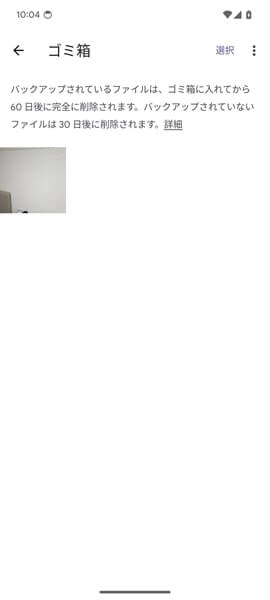
上記の6点の操作を行うことで、ジャンクファイルとして削除した写真を復元することができます。
ジャンクファイルができる原因は?
ジャンクファイルができる原因は、以下のとおりです。
- アプリによって一時保存されたデータがファイルとして生成される。
- ファイルが長期間使われず放置されたままになっている。
まとめ
以上、「ジャンクファイルって何?」「削除しても大丈夫なの?」といった疑問についてくわしく解説してみました。
この記事が「ジャンクファイルってどういうものなんだろうか?」「削除しても問題ないのだろうか?」と困っている方の役に立てば幸いです。
当ブログではAndroidスマホの使い方に困っている人のために、他にも数多くの記事を投稿しています。
よかったら参考にしてください。
最後までお読みいただきありがとうございました。
関連記事
- ゾンビファイルを削除する方法【Androidスマホ】
- ファイルアプリが表示されない場合の対処法【Androidスマホ】
- ファイルが削除できない場合の対処法【Androidスマホ】
- 【Androidスマホ】ダウンロードした画像やファイルが開けない場合の対処法
- 【Androidスマホ】ダウンロードした画像やファイルはどこに保存されるのか?
- 【Androidスマホ】PDFファイルが見れない(開けない)場合の対処法
- 【Androidスマホ】ファイルをダウンロードできない場合の対処法
- Androidスマホのファイルマネージャーとは?使い方は?
- 【Androidスマホ】Gmailで添付ファイルが開けない(ダウンロードできない)場合の対処法
- 同じアプリのアイコンが複数表示される場合の対処法【Androidスマホ】
参考
- ジャンク ファイルを削除する|Files by Google ヘルプ
- 空き容量を増やすための通知を受け取る|Files by Google ヘルプ
- 重複したファイルを削除する|Files by Google ヘルプ
- スクリーンショットを削除する|Files by Google ヘルプ
- ダウンロード済みファイルの削除|Files by Google ヘルプ
- サイズの大きいファイルの削除|Files by Google ヘルプ
- ミームの削除|Files by Google ヘルプ
- WhatsApp のメディア ファイルの削除|Files by Google ヘルプ
- バックアップされた写真を自動的に削除する|Files by Google ヘルプ
- 写真を自動的にバックアップする|Files by Google ヘルプ
※本記事で解説した内容は、Androidのバージョンや機種によって異なる場合があるので注意してください。
※本記事で解説した内容は、更新した時点(2025年2月20日)のものであり、Google Pixel 7a(Android 14)で検証を行なっています。
